M4V je iTunes video datoteka, format spremnika koji koristi Appleova iTunes aplikacija. To je također korisna vrsta formata, ali je zaštićen Digital Rights Management ili DRM. Nažalost, moramo napraviti neke prilagodbe kako bismo ovaj tip učinili kompatibilnim s drugim uređajima. Kao odgovor na ovo, evo najbolji besplatni M4V u AVI pretvarači dostupno online.
Dio 1. Kako besplatno pretvoriti M4V u AVI
1. Pristupite besplatnom mrežnom AVI pretvaraču AVAide
Ako se pitate kako da pretvoriti M4V u AVI besplatno, the AVAide besplatni online AVI pretvarač apsolutno će vam ugoditi. Izvedbu ovog jedinstvenog alata naširoko su potvrdili i početnici i obični korisnici. To od vas nikada neće zahtijevati predznanje i vještine. Uz svu udobnost i jednostavnost, omogućuje vam da vidite izlazne datoteke visoke kvalitete. Da biste započeli, jednostavno slijedite ove osnovne korake.
Korak 1Pristupite svom pregledniku
Da biste ušli u alat, izravno otvorite preglednik i potražite AVAide besplatni online AVI pretvarač.

Korak 2Uvezite svoje M4V datoteke
Zatim, sljedeće je uvoz datoteka klikom na DODAJTE SVOJE DATOTEKE dugme. Nakon klika, alat odmah prikazuje vašu lokalnu pohranu datoteka kako bi vam pomogao povući datoteke.

Korak 3Odaberite AVI format
Potražite AVI gumb s popisa dostupnih spremnika i kliknite ga za slobodno pretvaranje M4V u AVI.

4. korakOdaberite izlaznu pohranu i počnite pretvarati
Kliknite na Pretvoriti Tada se pojavljuje mapa koja vam pomaže gdje želite spremiti svoje datoteke nakon završetka.

Korak 5Provjerite svoje AVI datoteke
Da biste provjerili svoje spremljene datoteke, jednostavno kliknite na mapu ikona. Na taj način možete slobodno pregledavati svoje datoteke.

- Ovaj alat ima napredno tehnološko ubrzanje. Bilo pojedinačno ili grupno.
- Podržava dugi popis audio i video formata.
- Kompatibilan je s većinom uređaja. Također, M4V u AVI na Macu je prihvatljiv.
- Pretvarač ima neograničene dodatne značajke kao što su uređivanje i poboljšanje atributa.
- Svaka datoteka treba pojedinačno resetirati format.
2. Isprobajte Testirani alat CloudConvert
Drugi alat koji odgovara vašim potrebama je CloudConvert. Omogućuje nam promjenu naših datoteka u različite spremnike datoteka. Također podržava grupnu konverziju koja se događa odjednom.
Korak 1Prenesite svoje datoteke
Nakon što ste na službenoj web stranici. Kliknite na Odaberite Datoteka gumb za prilaganje vaših M4V datoteka.

Korak 2Promijenite u AVI i pretvorite
Na sučelju potražite strelica prema dolje ikona i kliknite na nju. Ova se ikona nalazi pored Pretvoriti ploča.

- Korisnicima je lako slijediti procedure.
- Ima sveobuhvatno sučelje.
- Potrebno je osvježiti stranicu kako biste ponovno počeli pretvarati.
3. Iskoristite QuickTime Player na svom Macu
S druge strane, ako ste korisnik iOS-a, moguć je pretvarač M4V u AVI na Macu. QuickTime Player je više od media playera, ali djeluje i kao pretvarač. Javite nam kako koristiti ovaj ugrađeni alat na vašem Macu.
Korak 1Otvorite softver
Potražite QuickTime Player na svom uređaju. Imati pristup softveru.

Korak 2Izvezite datoteku
Na kartici kliknite na Datoteka gumb i pronađite Izvoz za početak pretvorbe.
- Ugrađen je za Mac uređaje.
- Ograničeni formati za pretvaranje.
- Korisno samo za korisnike iOS-a.
4. Koristite alat za ručnu kočnicu
Slično tome, ručna kočnica je izvrsna besplatni M4V u AVI pretvarač. Ovaj je pretvarač također pouzdano rješenje za vaše medijske datoteke. Osim toga, ne zahtijeva nikakvo profesionalno znanje da biste ga koristili.
Korak 1Instalirajte i uvezite medije
Potražite Izvor gumb koji se nalazi na lijevoj gornjoj strani sučelja.

Korak 2Učitajte lokalne datoteke i promijenite format
Postavite spremnik na AVI datoteka. Na kraju kliknite na Početak dugme.

- Ručna kočnica odgovara vašim video datotekama.
- Ograničeno je u pretvaranju video zapisa, ali ne i audio datoteka.
- Batch konverzija smanjuje brzinu ubrzanja.
- Možda ćete smatrati da je sučelje zastarjelo.
Dio 2. Najbrži način za pretvaranje M4V u AVI video datoteke
Kako jednostavno koristiti AVAide Video Converter
Najbrži način da promijenite svoj M4V format je korištenje AVAide Video Converter. Ovaj nevjerojatan alat ima dodatnu milju od drugih. Sa svojim bogatim značajkama koje će zasigurno zadovoljiti vaše standarde i zahtjeve. Ovdje su osnovne smjernice o tome kako se možete kretati ovim pretvaračem M4V u AVI koji se može preuzeti.
Korak 1Preuzmite i instalirajte
Prvo morate posjetiti svoj preglednik i imati pristup AVAide Video Converter. Zatim nastavite s preuzimanjem i instaliranjem alata.

PROBAJ BESPLATNO Za Windows 7 ili noviji
 Sigurno preuzimanje
Sigurno preuzimanje
PROBAJ BESPLATNO Za Mac OS X 10.12 ili noviji
 Sigurno preuzimanje
Sigurno preuzimanjeKorak 2Povucite M4V videozapise
Priložite svoje datoteke klikom na Dodaj datoteke dugme. Alat neprimjetno prihvaća skupnu pretvorbu.
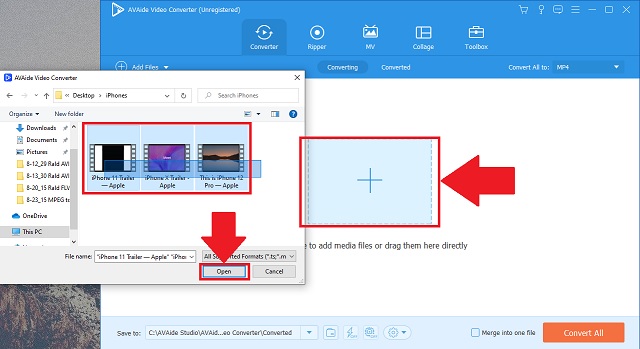
Korak 3Odaberite AVI format
Kao što je navedeno s popisa, potražite AVI i odaberite ga kao format za pretvaranje.
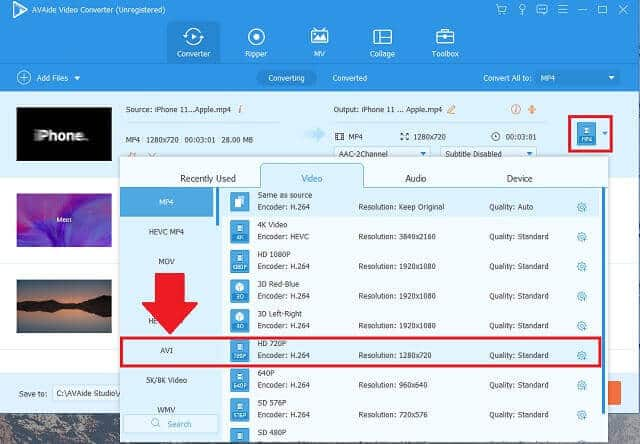
4. korakPokrenite pretvorbu i postavite mapu datoteka
Zatim, da biste pretvorili zaštićeni M4V u AVI, kliknite na Pretvori sve dugme. Na taj način alat počinje s radom.
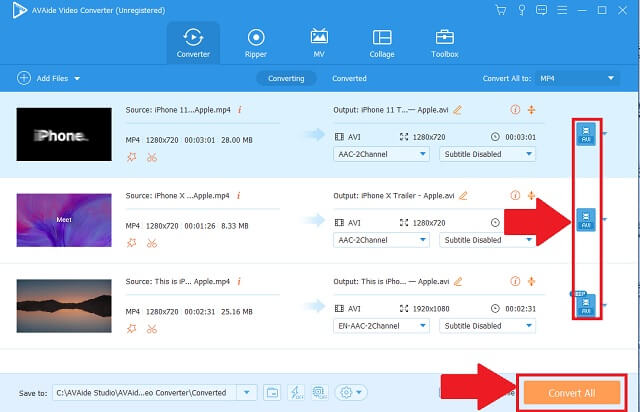
Korak 5Provjerite spremljene AVI datoteke
Kako bi osigurao vaše dovršene AVI datoteke, softver će odmah otvoriti lokaciju mape kako bi provjerio vaše AVI datoteke.
Za provjeru gotovih video datoteka, po završetku, alat će automatski otvoriti izlazno odredište.
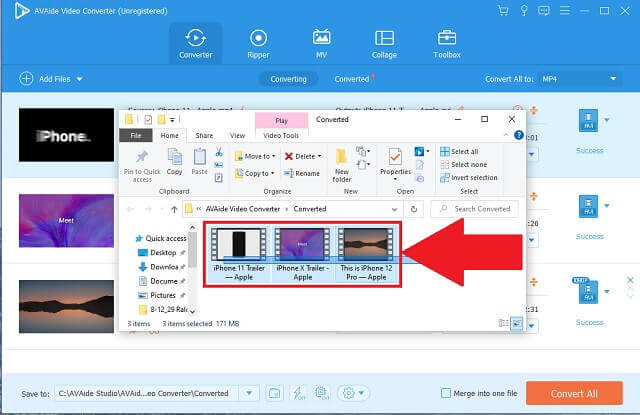
- Pretvarač se može preuzeti i instalirati na većinu mobilnih telefona, Windows računala i Mac.
- Ima značajke za poboljšanje i uređivanje.
- Brzina je veća od ostalih sličnih rješenja.
- Pruža preferencije za više formata.
- Dopušta da se grupna konverzija odvija odjednom bez gubitka brzine i kvalitete.
- Nema dostupnog DVD snimača.
Dio 3. Često postavljana pitanja o M4V i AVI
Zašto bih trebao pretvoriti svoj M4V?
Ovu vrstu medijskog spremnika razvio je Apple. Budući da je zaštićen DRM-om, neovlaštena reprodukcija sprječava korištenje datoteka na drugim nepodržanim uređajima.
Može li se AVI format reproducirati na iPadu?
Da. Koristeći zadani player, iPad reproducira različite audio i video datoteke.
Kako mogu provjeriti imam li datoteku zaštićenu DRM-om?
Jednostavno odaberite medijsku datoteku. Zatim pristupite izborniku Svojstva. Potražite karticu Detalji i pronađite Zaštićeno. Vidjet ćete 'Da' ili 'Ne'.
Postoji mnoštvo najjednostavnijih načina da pronađete i koristite M4V u AVI pretvarače na mreži. AVAide Video Converter, CloudConvert, QuickTime Player i ručna kočnica solidno će vam pomoći. Nema razloga da ne reproduciramo naše video datoteke na dostupnim uređajima koje imamo. Možete preuzeti preporučene alate i isprobati ih.
Vaš kompletan video alat koji podržava 350+ formata za pretvorbu u kvaliteti bez gubitaka.
Pretvori u AVI
- Pretvorite MKV u AVI
- Pretvorite MP4 u AVI
- Pretvorite WMV u AVI
- Pretvorite WMV u AVI
- Pretvorite DivX u AVI
- Pretvorite FLV u AVI
- Pretvorite MPEG u AVI
- Pretvorite M4V u AVI
- Pretvorite MTS u AVI
- Pretvorite SWF u AVI
- Pretvorite VOB u AVI
- Pretvorite WebM u AVI
- Pretvorite F4V u AVI
- Pretvorite XviD u AVI
- Pretvorite RMVB u AVI
- Pretvorite 3GP u AVI
- Pretvorite MXF u AVI
- Pretvorite M2TS u AVI
- Pretvorite AMV u AVI
- Pretvorite TRP u AVI
- Pretvorite OGV u AVI
- Pretvorite DV u AVI
- Pretvorite MPG u AVI
- Pretvorite MTV u AVI




